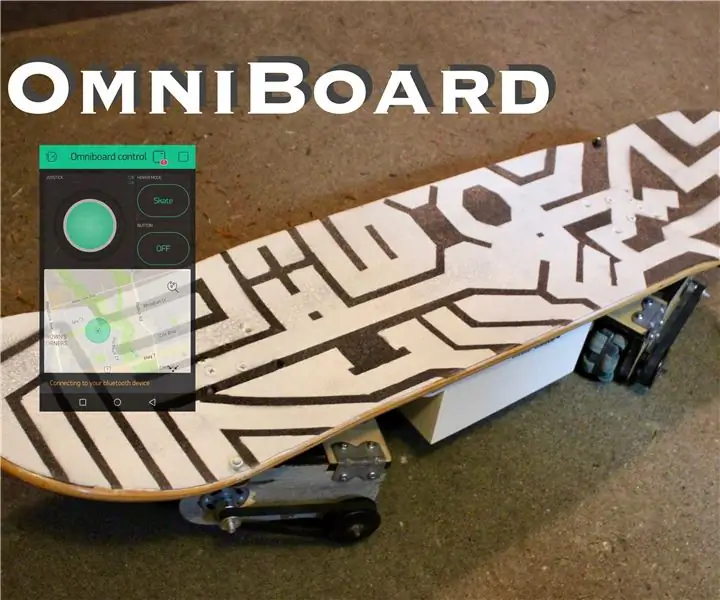
Innholdsfortegnelse:
- Trinn 1: Verktøy og materialer
- Trinn 2: Slik fungerer det
- Trinn 3: Montering av Omni hjulaksler
- Trinn 4: Skjæring og boring av Omni hjultrucker
- Trinn 5: Montering av Omni Wheel Trucks
- Trinn 6: Montering på skateboardplattformen
- Trinn 7: Lodding av motorene
- Trinn 8: Lodding av ESC -batterikontakter
- Trinn 9: Lodding av Power Distribution Board (PDB)
- Trinn 10: Koble til ledningene
- Trinn 11: Endre ESC -modus
- Trinn 12: Grensesnitt med Bluetooth -modul og telefon
- Trinn 13: Lodding av Arduino -skjoldet
- Trinn 14: Opprette appen gjennom Blynk
- Trinn 15: Grensesnittwidgets med Arduino
- Trinn 16: Programmering av Omniboard -kontrolleren
- Trinn 17: Installere elektronikkhuset
- Trinn 18: Maling
- Trinn 19: Test og demonstrer
- Forfatter John Day [email protected].
- Public 2024-01-30 11:25.
- Sist endret 2025-01-23 15:02.

OmniBoard er en ny elektrisk skateboard-hoverboard-hybrid som kan kontrolleres via en Bluetooth-smarttelefonapplikasjon. Den er i stand til å bevege seg med alle tre frihetsgrader som kan oppnås av begge brettene kombinert, gå fremover, snurre rundt aksen og strafe sidelengs.
Dette lar deg bevege deg i hvilken retning du ønsker, samt gjøre fiffige triks som du ellers ikke ville vært i stand til med din vanlige transportform, for eksempel (elektriske) skateboards, hoverboards, biler, sykler, etc.
Min venn og jeg bestemte oss for å bygge OmniBoard som en morsom øvelse og utfordring, samt delta i noen Instructables -konkurranser, nemlig hjulutfordringen. Vi ønsket å lage noe som aldri har blitt gjort før, som er kult og ville være nyttig. Ettersom kollektivtransportsystemet ofte er upålitelig, og bytrafikken er forferdelig om morgenen og ettermiddagen til og fra jobb, er en alternativ transportform som sykling eller skateboard nyttig. Elektriske skateboards og sykler er nyttige for langdistansependler, men det er allerede mange forbruker- og DIY -løsninger for dette emnet. Så vi bestemte oss for å finne opp hjulet på nytt, bokstavelig talt, og lage et nytt og morsomt OmniBoard.
Trinn 1: Verktøy og materialer



Kjøresystem
- (4) Omni felger
- (4) 60 tannhjul
- (4) 20 tannhjul
- (4) GT2 Registerreim (vi brukte 140 tann)
- (8) 7 mm ID, 19 mm OD -lager*
- (20) M5 (eller lignende størrelse) maskinskruer, omtrent 25 mm lange*
- (28) muttere, samme størrelse som maskinskruer*
- (32) nr. 2 treskruer, 3/8 "lange*
- (16) Vinkelbeslag, helst fire hull, må være minst 1/2 "fra hjørne til skruehull*
- 1'x2 'kryssfinerark*
- Skateboard overflate
Elektronikk:
Kjøresystem
- (4) DC -motorer
- (4) Elektroniske hastighetsregulatorer (ESC)
- Power Distribution Board (PDB)
- 16AWG silikontråd - rød og svart
- XT90 -kontakt parallell splitter
- XT90 -kontakt hann med hale
- (8 par) 4 mm kulekontakt
- (4 par) XT60 -kontakter
- (2) LiPo -batterier
Fjernkontroll
- Dobbeltsidig Perf Board*
- LM7805 spenningsregulator*
- 24AWG Solid Core Wires - Assortert farge*
- HC-05 Bluetooth-modul*
- Arduino Uno v3*
- (32 pinner) Dobbeltsidige hannhoder*
- (12 pinner) Enkeltsidige alepinnehoder*
Verktøy:
- Loddestasjon og Lodding
- Avbitertang
- Wire strippere
- Tang
- Saks
- Bor: 1-3/8 ", 3/4", 1/4"
Utstyr
- 3D -skriver
- Laserskærer
- Båndsag
- Drill presse
*Hentet fra den lokale elektronikkbutikken eller maskinvarebutikken.
Trinn 2: Slik fungerer det
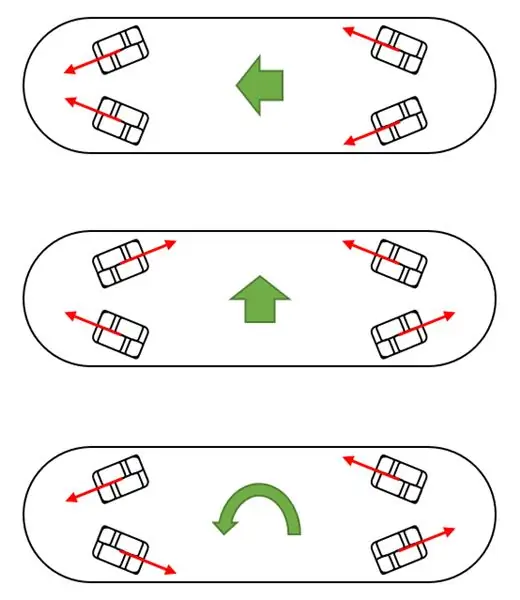
Omniboardet er et elektrisk skateboard og hoverboard i ett! Den er i stand til å bevege seg frem og tilbake, side til side og rotere, alt styrt av en joystick på telefonen.
Omniboardet drives av fire motorer som hver er festet til et rundstringshjul. Fordi omni -hjulene får gli sidelengs, kan variasjon av hastighet og retning for hver motor tillate brettet å bevege seg i hvilken som helst retning brukeren velger, som vist på bildet ovenfor.
Trinn 3: Montering av Omni hjulaksler




Delene du trenger for å montere akslene er:
- (8) 3D -trykt lageravstandsstykke
- (4) 3D -trykt stor remskive
- (8) Lager
- (4) Omni -hjul
- (4) Stor remskive
- (4) 3x3x80mm nøkkelholder
Først vil du sette et lageravstandsstykke på enden av akselen som vist. Avstandsstykket er laget for å passe veldig godt, så jeg anbefaler å bruke en skrue eller en hammel for å få det på. Hvis det er for løs passform, skift det litt lenger opp på nøkkelen og fest en krage. Du trenger ikke bekymre deg for en krage i den andre enden.
Deretter skyver du omni -hjulet etterfulgt av et lageravstandsstykke som vender motsatt retning. Du kan glide lagrene på nå (det spiller ingen rolle så mye av at de ikke er tette), og det skal se ut som på bildet. Til slutt kan du skyve de lange, tynne remskivene i remskivene. På dette tidspunktet må du ikke stramme remskivens skruer eller sette dem på nøkkelen. De kommer senere.
Trinn 4: Skjæring og boring av Omni hjultrucker
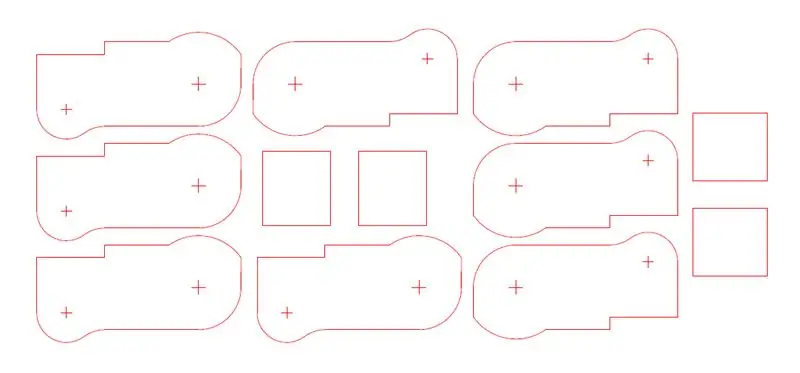




Det er her laserskjæreren din og 3/8 tykk kryssfiner kommer godt med! CAD -en for laserskjæring av rammen er festet i.dxf -format.
Deretter skal du bore to hull over de små kryssene som laserskjæreren vil etterlate på kryssfiner. Det litt mindre krysset vil bli boret med 3/4 "bit bare 1/4" av veien, mens det større krysset vil bli boret med 1-3/8 "bit hele veien. Det er veldig viktig at du husker for halvparten av bitene å kutte 3/4 "hullene fra den ene siden og den andre halvdelen fra den andre siden. Deretter borer du et mindre 3/8 "hull gjennom midten av 3/4" hullene, helt gjennom laget du ikke klippet før.
Til slutt skruer du vinkelbrakettene til de kortere sidene av de rektangulære brikkene. Du har nesten alt du trenger nå for å montere omni hjulbiler.
Trinn 5: Montering av Omni Wheel Trucks



Nå kan vi fullføre lastebilmonteringen! Du trenger delene fra de to siste trinnene pluss:
- (4) Registerreim
- (4) 3D -trykt liten remskive
- (4) Liten remskive
- (4) Motor
Sett hver kryssfiner side på lagrene. Hvis 3/4 hullene ikke passer lett over lagrene, bruk en Dremel for å slipe dem litt bredere. Når de passer på, sett remskiven over den utstående nøkkelen og stram skruene. Skru det rektangulære stykket inn i hakk over omni -hjulet.
På dette tidspunktet må du kontrollere at omni -hjulet snurrer fritt. Hvis det ikke gjør det, kan remskiven klemme seg fast på kryssfiner. Hev den litt lenger opp på nøkkelen.
Deretter setter vi inn motorene. 1-3/8 hullene er litt for små, så sakte sand den indre sirkelen med en Dremel til motoren sitter godt inni. Vær forsiktig så du ikke tvinger motoren inn og deformerer Når motoren er på plass, skyver du beltet over de små remskivene, deretter de små remskivene over avstandsstykkene og på motorakselen på 3.175 mm. Stram skruene.
Av hensyn til kompakthet og symmetri, vil du sette remskiver og belter på den ene siden av lastebilen for to av dem og den andre siden for de to andre.
Trinn 6: Montering på skateboardplattformen



Nå skal vi feste lastebilene til skateboardplattformen. Du kan lage din av kryssfiner og gripebånd; vår ble hentet fra et gammelt skateboard.
Først vil du bore 1/4 hull på begge sider av kryssfiner som vist på bildet. I hvert hull fester du en vinkelbrakett med en M5 -skrue og dobbeltmutter den på innsiden for å forhindre at den kommer løs på grunn av vibrasjoner. Mål og bor hullene som gjør at du kan montere lastebilene så nær endene og i en så bratt konisk vinkel som mulig mens du holder deg innenfor plattformens fotavtrykk. Nå snu den og gi den en lasttest !
Trinn 7: Lodding av motorene



Lodd de 4 mm mannlige kulekontaktene til en ledning som vil koble seg til motorene, og lodd deretter denne ledningen på motorterminalene. For kabelorganisasjon kuttes hver ledning til 6 cm og fjernes fra begge ender
Tips: Det er lettere å lodde ledningene på kulekontaktene først og deretter lodde det til motoren enn omvendt.
For å lodde kulekontakten på ledningen, plasser den på et isolert alligatorklemme på den hjelpende hånden (ettersom varmen raskt forsvinner fra kulekontaktens kropp til den metalliske, varmeledende hjelpende hånden). Deretter kaster du litt loddetinn på kulekontakten, omtrent halvveis, og mens du holder jernet i kontakten, dypper du ledningen ned i loddebassenget, som vist i videoen. Varm deretter krympe ledningen og kulekontakten.
Deretter plasserer du ledningen ved siden av motorterminalen og holder den oppreist med hjelpende hånd. Jeg brukte lodderullen til å holde motoren opp ned. Deretter loddes ledningen på motorterminalen. Rekkefølgen og fargen på ledningene er tvetydige og spiller ingen rolle, da bestillingen kan byttes for å reversere rotasjonen, noe som vil bli gjort i de neste trinnene om nødvendig.
Trinn 8: Lodding av ESC -batterikontakter


Før lodding, kutt litt varmekrymping for hver av ledningene som skal brukes til å isolere de eksponerte loddede ender.
Klipp av en av ledningene til batterikontakten, fjern den, sett inn varmekrympingen og lodd den til XT60 -kontakten med den røde koblingen til den positive kontakten på XT60 og den svarte til den negative terminalen på XT60.
Advarsel: Kutt bare ESC -ledningene én om gangen, da det er en kondensator som kan lades mellom de positive og negative terminalene, som blir kort hvis saks eller trådkutter skjærer gjennom begge samtidig.
For å lodde ledningen på XT60 -kontakten bruker du de hjelpende hendene til å holde XT60 -kontaktens kropp. Deretter samler du litt loddetinn til XT60 -terminalen omtrent halvveis, og mens du beholder loddejernet på XT60 -kontakten, dypper du ledningen ned i flytende loddebasseng, som vist i videoen fra forrige trinn. Når den er avkjølt, skyver du varmekrympingen ned for å isolere den eksponerte enden og varm den med sidene av loddejernet.
Gjenta dette for resten av ledningene til batterikontaktene til ESC -ene.
Trinn 9: Lodding av Power Distribution Board (PDB)




PDB vil ta inn inngang fra de to litiumpolymerbatteriene (LiPo) med en kombinert spenning og strøm på henholdsvis 11,1V og 250A, og distribuere den til de fire ESC -ene.
Tips: Det er lettere å lodde de mannlige XT90 -kontaktene først til PDB -putene, deretter 16 AWG -ledningene til ESC -ene, etterfulgt av XT60 -kontaktene på disse ledningene.
Før du lodder ledningene, må du kutte varmekrympingen slik at den passer til hver av ledningene, slik at den kan skli på den eksponerte loddede enden senere for å forhindre kortslutning.
For å lodde ledningene på PDB -putene, fant jeg det lettest å bruke hjelpende hender til å holde ledningene oppreist (spesielt den store XT90 -kabelen) og plassere den på toppen av PDB -en som hviler på bordet. Deretter loddes ledningen rundt PDB -puten. Skyv deretter varmekrympingen ned og varm den for å isolere kretsen.
Gjenta dette for resten av ESC -ledningene.
For å lodde XT60, følg forrige trinn om hvordan ESC -batteripolen ble byttet ut med XT60s.
Trinn 10: Koble til ledningene

Koble motorkablene til kulekontaktterminalene på ESC. Deretter kobler du den hvite signalpinnen fra ESC til pinne 9 og den svarte bakken til GND -pinnen på Arduino. Dual lock strips ble brukt til å feste alle ESC -er og ledninger til brettet.
For å sjekke om rotasjonen til motorene er riktig (snurre mot fronten), ved å kjøre prøvekoden på Arduino nedenfor.
#inkludere
Servo motor;
byte med klokkenSpeed = 110; usignert langt intervall = 1500; int motorPin = 9;
ugyldig oppsett ()
{Serial.begin (9600); motor.attach (motorPin); Serial.println ("Begynnende test"); }
hulrom ()
{motor.write (med urets hastighet); Serial.println ("Stopp motoren fra å spinne"); forsinkelse (intervall); }
Rekkefølgen på ledninger som er koblet fra ESC til motoren bestemmer motorens rotasjon. Hvis motorspinnet er mot klokken, må du huske på motoren og endre boolean i kontrollerkoden på trinn "Programmering av Omniboard -kontrolleren". Hvis den snurrer med klokken mot fronten, er rotasjonen riktig. Gjør dette for hver av de fire motorene. Hvis motoren ikke roterer, må du dobbeltsjekke alle kontaktene dine hvis det er kaldt loddetinn som resulterer i en løs tilkobling.
Trinn 11: Endre ESC -modus
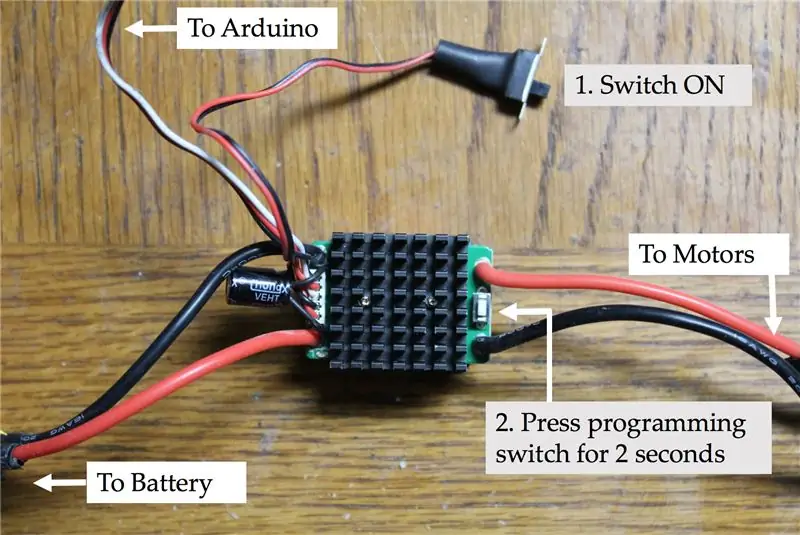
Som standard er de børstede ESC -ene i treningsmodus. Dette indikeres av det blinkende LED -lyset. For å programmere en motor til motsatt retning, er klatremodus nødvendig.
For å få tilgang til denne modusen, koble ESC til Arduino ved å koble den hvite signalpinnen fra ESC til pin 9 og den svarte jordpinnen til GND -pin på Arduino. Last deretter opp og kjør følgende program til Arduino -brettet:
#inkludere
Servo motor;
byte stopSpeed = 90; usignert langt intervall = 1500; int motorPin = 9;
ugyldig oppsett ()
{Serial.begin (9600); motor.attach (motorPin); Serial.println ("Begynnende test"); }
hulrom ()
{motor.write (stopSpeed); Serial.println ("Stopp motoren fra å spinne"); forsinkelse (intervall); }
Slå på ESC, og trykk og hold inne programmeringsknappen i to sekunder. LED -indikatoren vil nå være stabil i motsetning til å blinke, noe som betyr at modusen har blitt endret til klatremodus.
Trinn 12: Grensesnitt med Bluetooth -modul og telefon
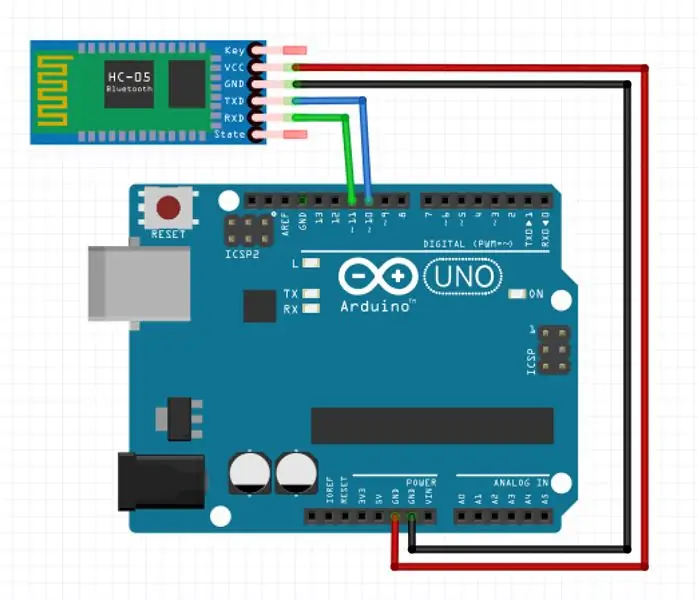
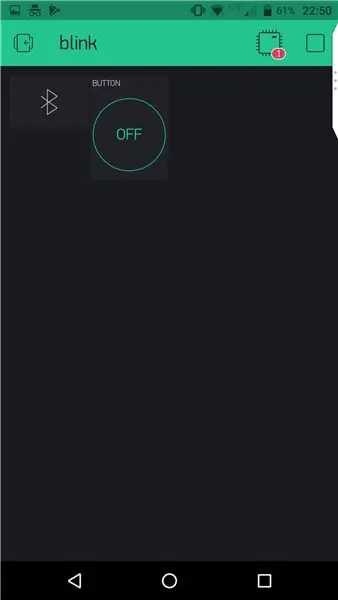
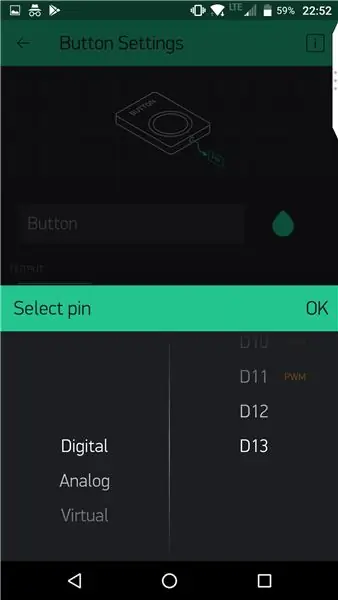
HC-05 Bluetooth-modulen lar Arduino koble seg til en telefon for å tillate trådløs kontroll over skateboardet via en app. Siden jeg har funnet problemer med feil på Bluetooth -modulgrensesnittene, ville det være bedre å teste det først før du lodder den siste kretsen, Vi bruker 4 av de 6 pinnene på Bluetooth -modulen. Disse er: Tx (Transmit), Rx (Receive), 5V og GND (Ground). Koble Tx- og Rx-pinnene fra HC-05 Bluetooth-modulen til henholdsvis pinne 10 og 11 på Arduino. Koble deretter 5V -pinnen og GND -pinnene til pinnene med etiketten den samme på Arduino.
På Blynk -appen kan du legge til Bluetooth- og knapp widgets, som vist på bildene ovenfor. Tilordne deretter den digitale pinnen D13, som er koblet til den innebygde LED-en på Arduino Uno, til knappen.
Last opp og kjør følgende kode til Arduino med Bluetooth -modulen tilkoblet og åpne seriell skjerm for å se om Bluetooth -modulen er tilkoblet. Deretter slår du på/av-knappen og ser den innebygde LED-lampen på Arduino-endringen.
#define BLYNK_PRINT Serial
#inkludere
#inkludere
// Du bør få Auth Token i Blynk -appen.
// Gå til prosjektinnstillingene (nøtterikon). char auth = "Autentiseringstoken";
SoftwareSerial SerialBLE (10, 11); // RX, TX
BLYNK_WRITE (V1)
{int pinValue = param.asInt (); // tilordne innkommende verdi fra pin V1 til en variabel}
ugyldig oppsett ()
{Serial.begin (9600); // feilsøkingskonsoll SerialBLE.begin (9600); Blynk.begin (SerialBLE, auth); Serial.println ("Venter på tilkoblinger …"); }
hulrom ()
{Blynk.run (); }
Trinn 13: Lodding av Arduino -skjoldet
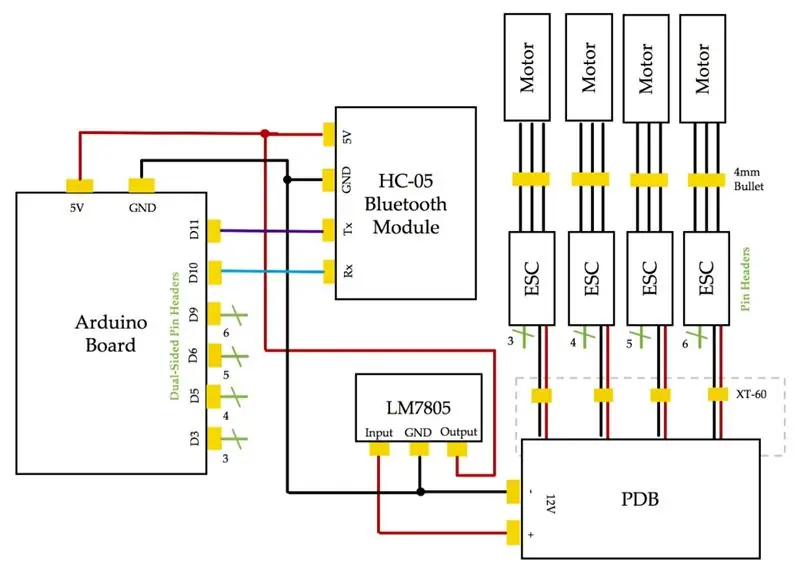



For å rydde opp i kretsløp og løse jumper -ledninger fra prototypen, skal vi lodde et Arduino -skjold som kobles til hver av ESC og Bluetooth -modulen, samt en strømforsyning til Arduino.
Lodd følgende skjema over på et tosidig perf-bord.
Jeg først dimensjonerte og plugget inn de dobbeltsidige mannlige pinhodene på Arduino kvinnelige hoder og loddet den deretter på oversiden av perf-brettet for begge sider. Når de var loddet, fjernet jeg det fra Arduino -brettet for å lodde den nedre delen av brettet. Deretter loddet jeg ESC-ensidige mannlige pinhoder i 4 sett med 3 på undersiden av perf-brettet. Deretter plasserte jeg HC-05 Bluetooth-modulen oppreist og loddet kontaktene på undersiden av perf-kortet også.
Siden Bluetooth -modulen krever en 5V spenningsinngang og PDB bare er regulert til 12V, brukte jeg en LM7805 for å trappe ned strømmen for å begrense strømuttaket fra Arduino. Den samme 5V -forsyningen er også koblet til 5V -pinnen på Arduino slik at Arduino kan drives gjennom skjoldet i motsetning til en ekstra fatkontaktadapter.
Pinnene på LM7805 ble loddet til undersiden av perf -kortet med spenningsregulatorkomponenten på toppen av perf -kortet som vist på bildet ovenfor. Jeg loddet alle strømtilkoblingene til hver av komponentene og ESC-pinhodene og HC-05 Bluetooth-modulen som beskrevet i skjemaet. 12V -utgangen til PDB ble deretter loddet til VCC -inngangen (venstre mest) og jordet pinne (midten) på LM7805 spenningsregulator. Til slutt, hver av ESC-signalpinnehodene og HC-05 Bluetooth-modulen Tx og Rx-pinnene til Arduino digitale pinner gjennom de tosidige mannlige pinhodene som vist i skjematisk.
Trinn 14: Opprette appen gjennom Blynk
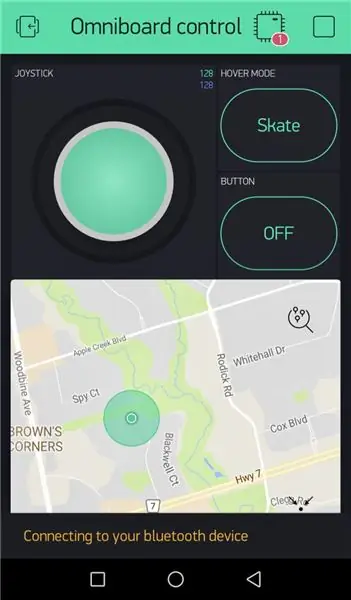
Omniboardet vil bli kontrollert over Bluetooth ved hjelp av hvilken som helst smarttelefon via Blynk -appen. Blynk er en Android- og iOS-app som lar en bruke moduler og widgets som kan koble til flere mikrokontrollere med Bluetooth eller trådløse funksjoner eller Bluetooth / trådløse moduler, som HC-05.
1. Installer Blynk på telefonen.
2. Opprett en konto og logg inn
3. Lag et nytt prosjekt og navngi det. Jeg kalte min "Omniboard -kontroller", velg Arduino Uno som mikrokontroller og velg Bluetooth som grensesnitttype.
4. Dra og slipp følgende widgets på skjermen: Bluetooth, Kart, 2 knapper og joystick
Trinn 15: Grensesnittwidgets med Arduino
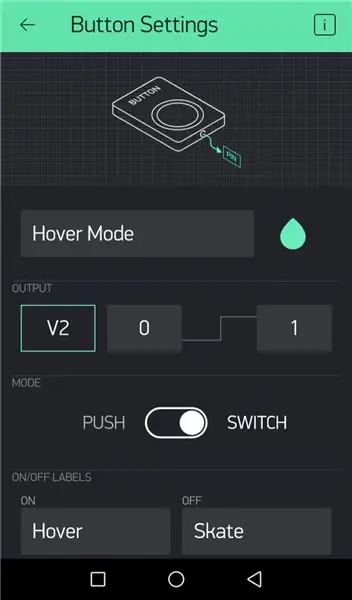
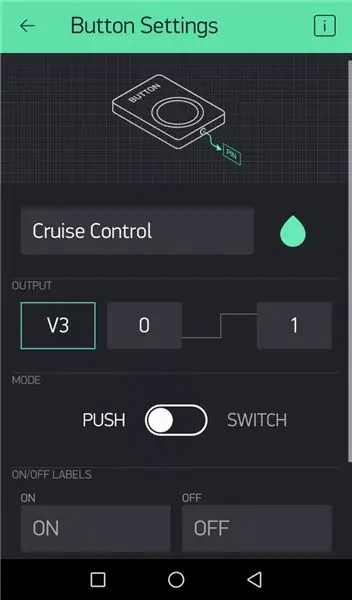
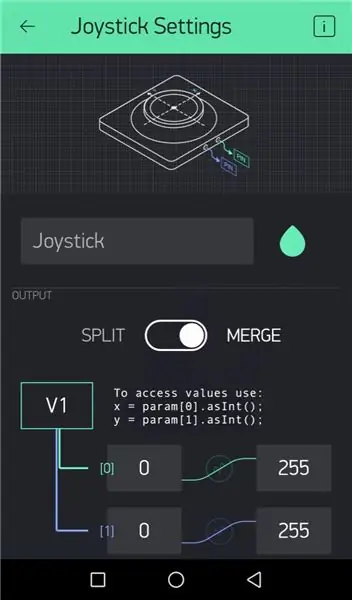
Knappen brukes til å veksle mellom Hoverboard -modus og Skateboard -modus. Hoverboard -modus tillater presis kontroll av spinn og strafe mens du holder en cruisehastighet. Mens skateboard -modus gir presis kontroll over hastigheten og spinnet fremover. Styrespaken vil styre skateboardet med to frihetsgrader som byttes ut med vippeknappen. Kartet viser din nåværende posisjon, samt veipunkter for andre steder å gå til. Bluetooth tillater grensesnittet å koble til en Bluetooth -modul.
Innstillinger for styrespak:
Velg "Slå sammen" for utdatatypen og tilordne den til Virtual pin V1
Knapper Innstilling:
- Gi den første knappen navnet "Hover Mode" og den andre knappen "Cruise Control".
- Tilordne utgangen fra den første knappen til Virtual pin V2 og endre modusen til "Switch".
- Tilordne utgangen til den andre knappen til Virtual pin V3 og endre modusen til "Switch".
- Gi nytt navn til de to knappene til "Hover" og "Skate", og behold "ON" og "OFF".
Kartinnstillinger:
Tilordne inngangen til V4
Bluetooth -innstillinger:
Velg Bluetooth -widgeten på Blynk -appen, og koble til modulen din. Standardpassordet for Bluetooth -modulen er '1234'
Trinn 16: Programmering av Omniboard -kontrolleren
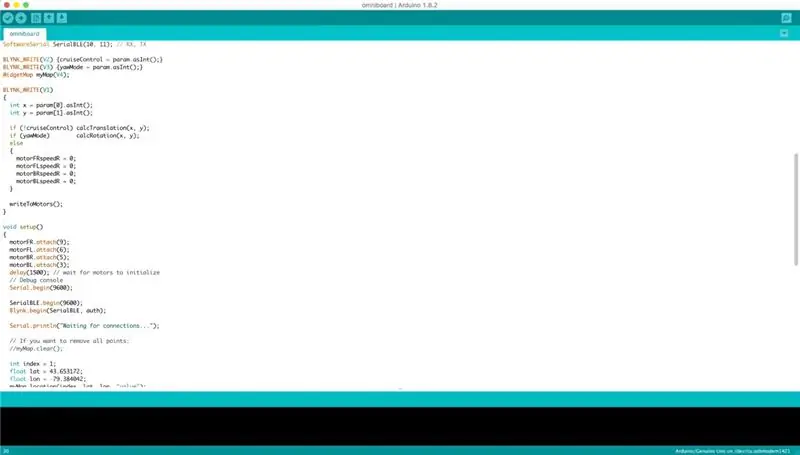
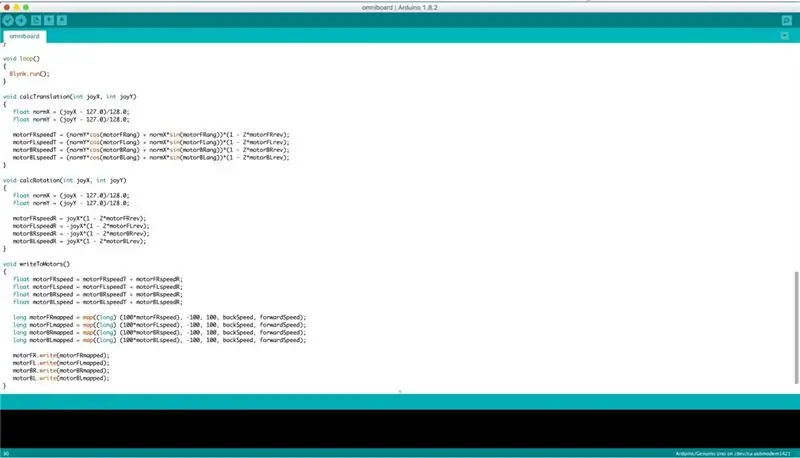
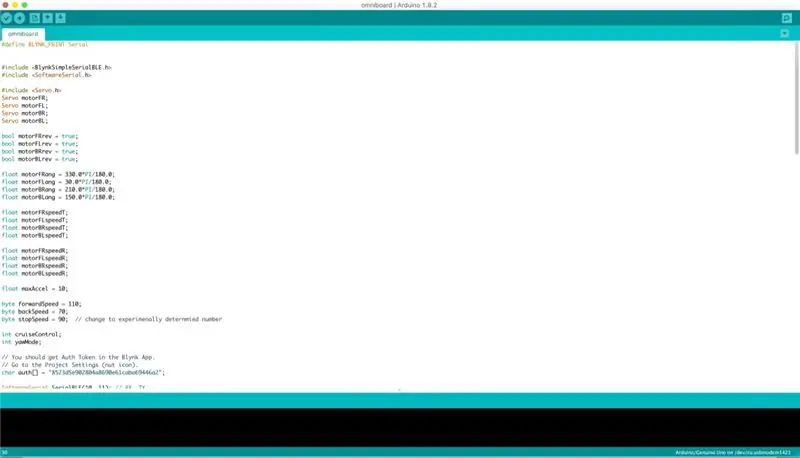
Dynamikken til Omniboard ble programmert basert på dynamikkalgoritmen som stammer fra delen "Hvordan det fungerer". Hver av de 3 frihetsgrader, forover, strafe og spinn beregnes uavhengig og legges over hverandre for å resultere i et komplett spekter av bevegelseskontroll av Omniboard. Kontrollen av hver motor er lineært proporsjonal med joystickens bevegelse. Last opp og kjør følgende kode til Arduino.
#define BLYNK_PRINT Serial
#inkludere
#inkludere
#inkludere
ServomotorFR; ServomotorFL; Servomotor BR; ServomotorBL;
bool motorFRrev = true;
bool motorFLrev = true; bool motorBRrev = true; bool motorBLrev = true;
flyte motorFRang = 330,0*PI/180,0;
flyte motorFLang = 30,0*PI/180,0; flyte motor BRang = 210,0*PI/180,0; flyte motorBLang = 150,0*PI/180,0;
flyte motorFRspeedT;
flyte motorFLspeedT; flyte motorBRspeedT; flyte motorBLspeedT;
float motorFRspeedR;
flyte motorFLspeedR; flyte motorBRspeedR; flyte motorBLspeedR;
float maxAccel = 10;
byte forwardSpeed = 110;
byte backSpeed = 70; byte stopSpeed = 90; // endre til eksperimentelt fastslått nummer
int cruiseControl;
int yawMode;
// Du bør få Auth Token i Blynk -appen.
// Gå til prosjektinnstillingene (nøtterikon). char auth = "8523d5e902804a8690e61caba69446a2";
SoftwareSerial SerialBLE (10, 11); // RX, TX
BLYNK_WRITE (V2) {cruiseControl = param.asInt ();}
BLYNK_WRITE (V3) {yawMode = param.asInt ();} WidgetMap myMap (V4);
BLYNK_WRITE (V1)
{int x = param [0].asInt (); int y = param [1].asInt ();
if (! cruiseControl) calcTranslation (x, y);
if (yawMode) calcRotation (x, y); annet {motorFRspeedR = 0; motorFLspeedR = 0; motorBRspeedR = 0; motorBLspeedR = 0; } writeToMotors (); }
ugyldig oppsett ()
{motorFR.attach (9); motorFL. fest (6); motorBR. fest (5); motorBL. fest (3); forsinkelse (1500); // vent på at motorene skal initialiseres // Debug -konsoll Serial.begin (9600);
SerialBLE.begynner (9600);
Blynk.begin (SerialBLE, auth);
Serial.println ("Venter på tilkoblinger …");
// Hvis du vil fjerne alle punktene:
//myMap.clear ();
int indeks = 1;
flyte lat = 43,653172; float lon = -79.384042; myMap.location (indeks, lat, lon, "verdi"); }
hulrom ()
{Blynk.run (); }
void calcTranslation (int joyX, int joyY)
{float normX = (joyX - 127.0) /128.0; float normY = (joyY - 127.0) /128.0; motorFRspeedT = (normY*cos (motorFRang) + normX*sin (motorFRang))*(1-2*motorFRrev); motorFLspeedT = (normY*cos (motorFLang) + normX*sin (motorFLang))*(1-2*motorFLrev); motorBRspeedT = (normY*cos (motorBRang) + normX*sin (motorBRang))*(1-2*motorBRrev); motorBLspeedT = (normY*cos (motorBLang) + normX*sin (motorBLang))*(1-2*motorBLrev); }
tomrom calcRotation (int joyX, int joyY)
{float normX = (joyX - 127.0) /128.0; flyte normY = (joyY - 127.0) /128.0; motorFRspeedR = joyX*(1-2*motorFRrev); motorFLspeedR = -joyX*(1-2*motorFLrev); motorBRspeedR = -joyX*(1-2*motorBRrev); motorBLspeedR = joyX*(1-2*motorBLrev); }
void writeToMotors ()
{float motorFRspeed = motorFRspeedT + motorFRspeedR; float motorFLspeed = motorFLspeedT + motorFLspeedR; float motorBRspeed = motorBRspeedT + motorBRspeedR; flyte motorBLspeed = motorBLspeedT + motorBLspeedR;
long motorFRmapped = map ((long) (100*motorFRspeed), -100, 100, backSpeed, forwardSpeed);
lang motorFLmapped = kart ((lang) (100*motorFLspeed), -100, 100, backSpeed, forwardSpeed); lang motorBRmapped = kart ((lang) (100*motorBRspeed), -100, 100, backSpeed, forwardSpeed); lang motorBLmapped = kart ((lang) (100*motorBLspeed), -100, 100, backSpeed, forwardSpeed); motorFR.write (motorFRmapped); motorFL.write (motorFLmapped); motorBR.write (motorBRmapped); motorBL.write (motorBLmapped); }
Trinn 17: Installere elektronikkhuset

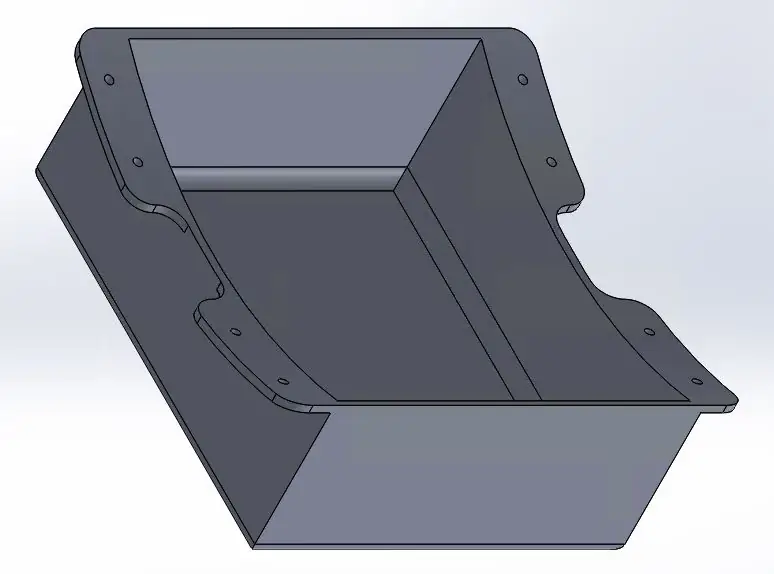


For å unngå at alle ledninger og deler henger ut av bunnen, må du skrive ut huset som er festet i 3D, og deretter skru det på skateboardet med M5 -skruer.
Trinn 18: Maling



Inspirasjonen for toppdekkdesignet er kretskort og mønstre. For å gjøre dette, er bunnen av skateboardet først dekket min teip med tape rundt det. Da er hele toppdekket belagt med hvit maling. Når den er tørket, er den maskert med det negative i kretsmønsteret, og deretter malt på nytt med en svart strøk. Fjern deretter maskeringen fra topplaget forsiktig og voila, et kult skateboard.
Jeg oppfordrer deg til å tilpasse designet til ditt eget Omniboard og utøve din kreative frihet.
Trinn 19: Test og demonstrer


Andre pris i hjulkonkurransen 2017

Førstepremie i fjernkontrollkonkurransen 2017
Anbefalt:
HYBRID DRONE: 7 trinn (med bilder)

HYBRID DRONE: Designet og utviklingen av quad-copter basert ubemannet undervanns- og luftfartøy. Kjøretøyets elektroniske trykkhus er designet og produsert med akrylmateriale som tåler atmosfæretrykk i luftforhold og
Light Graffiti Skateboard: 6 trinn (med bilder)

Light Graffiti Skateboard: Jeg har gjort lett graffiti tidligere og synes alltid resultatene og prosessen er så morsom. Jeg ønsket å ta det et skritt videre og jobbe med min makerferdighet for å bygge et lett graffiti -skateboard. Slik gjorde jeg det
Fusion Board - 3D -trykt elektrisk skateboard: 5 trinn (med bilder)

Fusion Board - 3D Printed Electric Skateboard: This Instructable er en oversikt over byggeprosessen for Fusion E -Board som jeg designet og bygde mens jeg jobbet på 3D Hubs. Prosjektet fikk i oppdrag å markedsføre den nye HP Multi-Jet Fusion-teknologien som tilbys av 3D Hubs, og vise frem flere
HAL 9000, SAL 9000 Alexa Pi Hybrid: 4 trinn (med bilder)

HAL 9000, SAL 9000 Alexa Pi Hybrid: Jeg har alltid ønsket meg en fungerende versjon av HAL 9000 (men uten den morderiske hensikten). Da Amazon Alexa kom ut, fikk jeg en umiddelbart. I løpet av den første dagen spurte jeg den om å " åpne dørene til buktene " og det svarte umiddelbart: "Beklager D
Skateboard med PIC mikrokontroller og lysdioder: 8 trinn (med bilder)

Skateboard Med PIC -mikrokontroller og lysdioder: Hva får du når en elektroingeniør bygger et skateboard fra bunnen av for en 13 -åring i julegave? Du får et skateboard med åtte hvite lysdioder (frontlykter), åtte røde lysdioder (baklys) som alle styres via PIC -mikrokontroller! Og jeg mig
